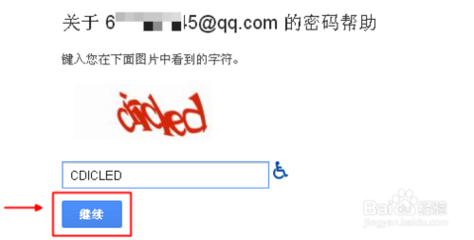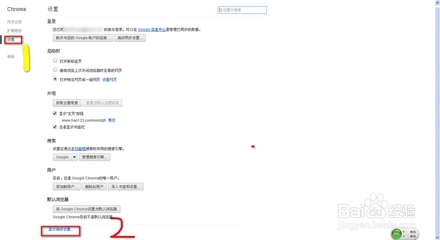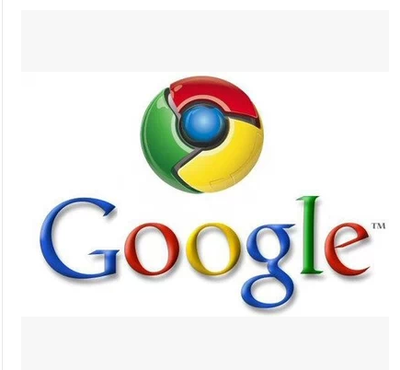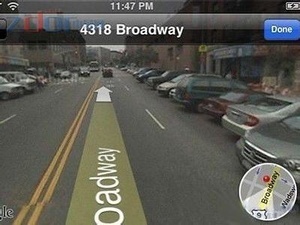要为您的 Gmail 地址配置 Outlook 2007/2010,请执行以下操作:
- 在电子邮件帐户中启用POP。操作完成后不要忘记点击保存更改。
- 打开 Outlook。
- 点击工具菜单,然后选择帐户设置...
- 在电子邮件标签上,点击新建...
- 如果系统提示您选择电子邮件服务,请选择MicrosoftExchange、POP3、IMAP或HTTP,然后点击下一步。
- 填写所有必填字段以提供以下信息:
您的姓名:输入您希望显示在外发邮件的"发件人:"字段中的姓名。
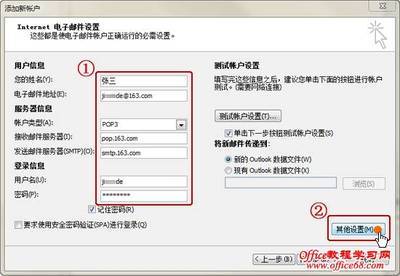
电子邮件地址:输入完整的 Gmail 电子邮件地址(username@gmail.com)。如果您是 Google企业应用套件用户,请以username@your_domain.com格式输入您的完整地址。
密码:输入电子邮件密码。手动配置服务器设置或其他服务器类型:如果您要自动配置 Outlook2007/2010,请勿选中此选项。如果您要手动配置 Outlook 2007/2010,请立即选中此框。Google企业应用套件用户应按下列方式进行手动配置:
- 点击下一步。如果您是自动配置 Outlook2007/2010,则已大功告成!只需点击完成即可。
- 如果您手动配置 Outlook 2007/2010,请选择Internet电子邮件,然后点击下一步。
- 验证您的用户信息,然后输入以下额外信息:
服务器信息
帐户类型:POP3
接收邮件服务器:pop.gmail.com(如果您是 Google企业应用套件用户,请输入提供的服务器名称,不要在这些步骤中添加您的域名)
发送邮件服务器 (SMTP):smtp.gmail.com
登录信息
用户名:输入您的 Gmail 用户名(包括 @gmail com)。如果您是Google企业应用套件用户,请以username@your_domain.com格式输入完整的地址
密码:输入电子邮件密码。
要求使用安全密码身份验证 (SPA) 登录:请勿选中此选项。
- 点击更多设置...按钮,然后选择发送服务器标签。
- 选中我的发送服务器 (SMTP)要求验证旁边的框,然后选择使用与接收邮件服务器相同的设置。
- 点击高级标签,然后选中接收服务器(POP3)下此服务器要求加密连接(SSL)旁边的框。在"接收服务器"框中输入 995。
- 在发送服务器(SMTP)框中,输入587,然后从使用以下类型的加密连接:旁边的下拉菜单中选择TLS。
- 点击确定。
- 点击测试帐户设置...。当收到"恭喜您!已成功完成所有测试"讯息之后,点击关闭。
- 点击下一步,然后点击完成。
恭喜!您已完成客户端的配置,可以发送并检索 Gmail 邮件了。
转自谷歌帮助:https://support.google.com/mail/bin/answer.py?hl=zh-Hans&answer=86374
 爱华网
爱华网